みなさん、こんにちは。さくらあん(@Sakura_Anne_)です。今回は、PS5 に自動ログインする方法を紹介します。

PS5を起動すると、ユーザーを選択する画面が表示されます。

毎回、ユーザーを選択するのがめんどくさいっ! そんな方は今回紹介する方法で自動ログインを設定しておきましょう。
目次
動画版
動画でも紹介しています😊
本体の名前を変更する方法は?
PS5 本体の名前を変更する方法は次の手順です。
STEP
[設定] を開く

ホーム画面の上部メニューにある歯車アイコンの「設定」を選択します。
STEP
[ユーザーとアカウント] を選択する
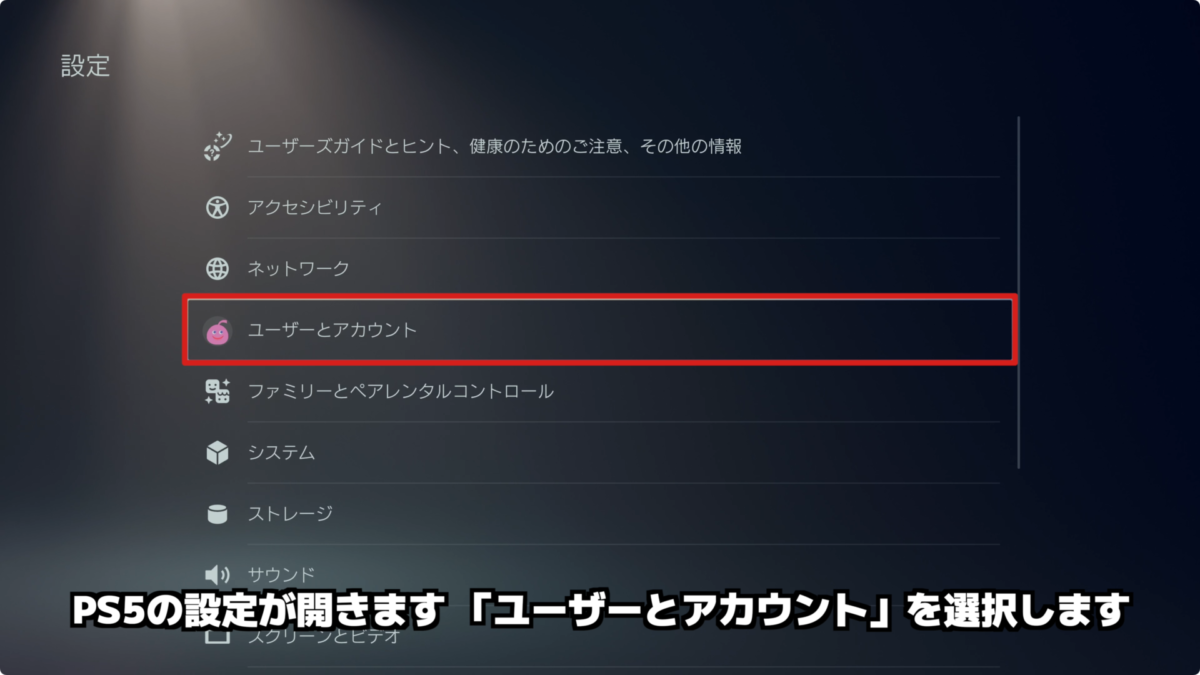
設定が表示されたら [ユーザーとアカウント] を選択します。
STEP
[ログイン設定] を選択する
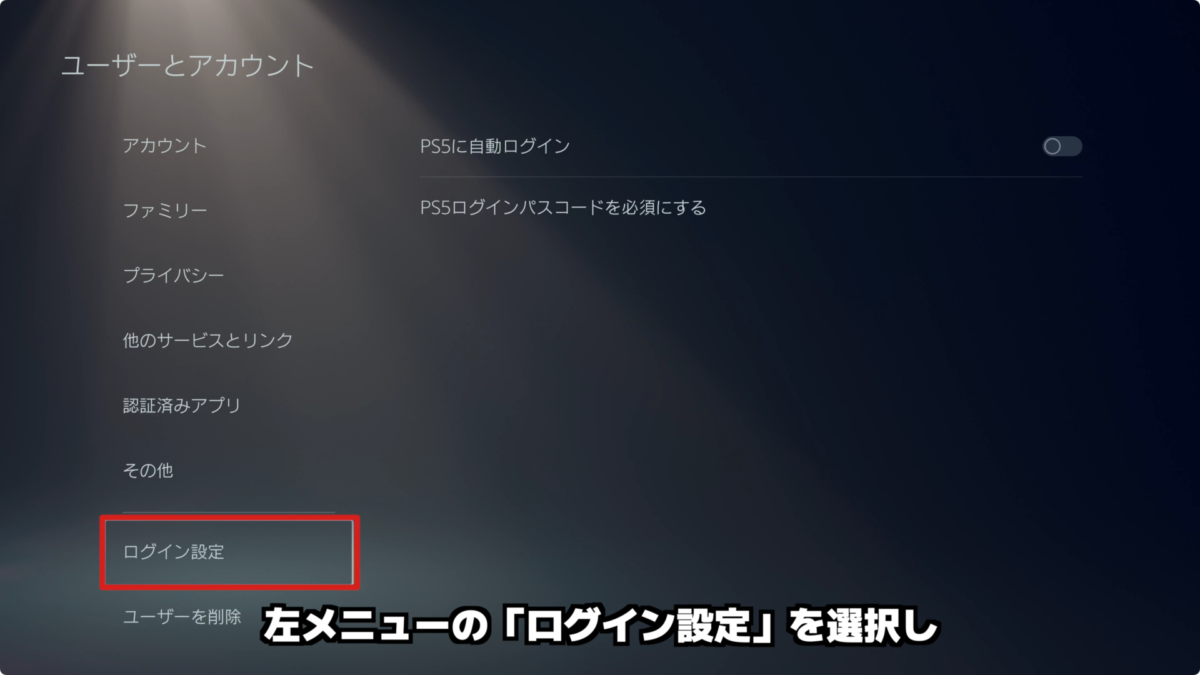
ユーザーとアカウントの設定です。左メニューの [ログイン設定] を選択しましょう。
STEP
[自動ログイン] を [オン] にしましょう。
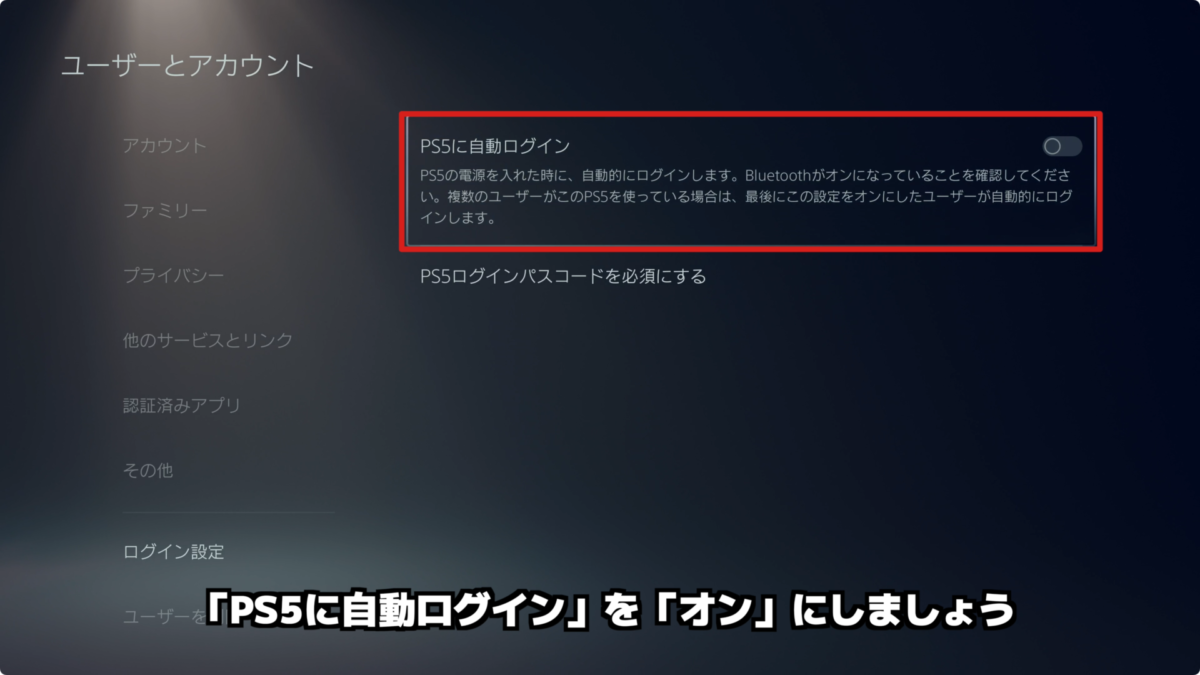
「PS5に自動ログイン」を「オン」にしましょう。
STEP
[自動ログイン] を確認する
自動ログインが設定できているかを確認してみましょう。
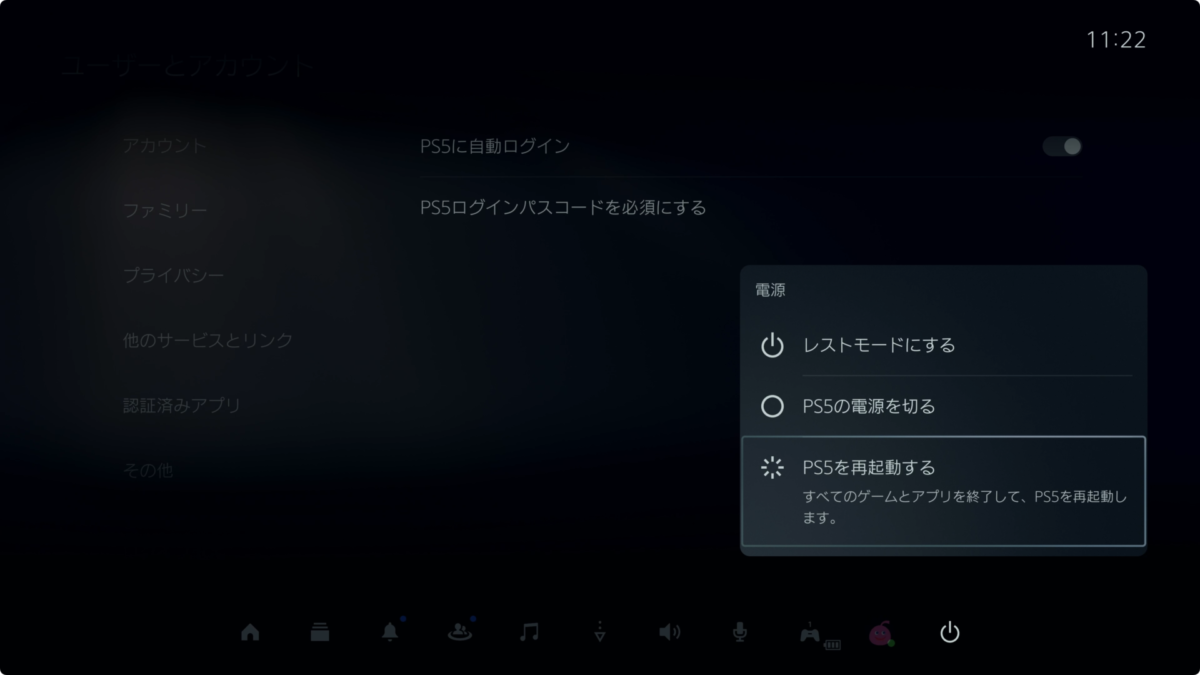
PS5 を再起動てみましょう。

ユーザーの選択画面が表示されずにスキップされ、先ほど設定したユーザーで自動的にログインできました。
これで、PS5の自動ログイン設定は完了です。
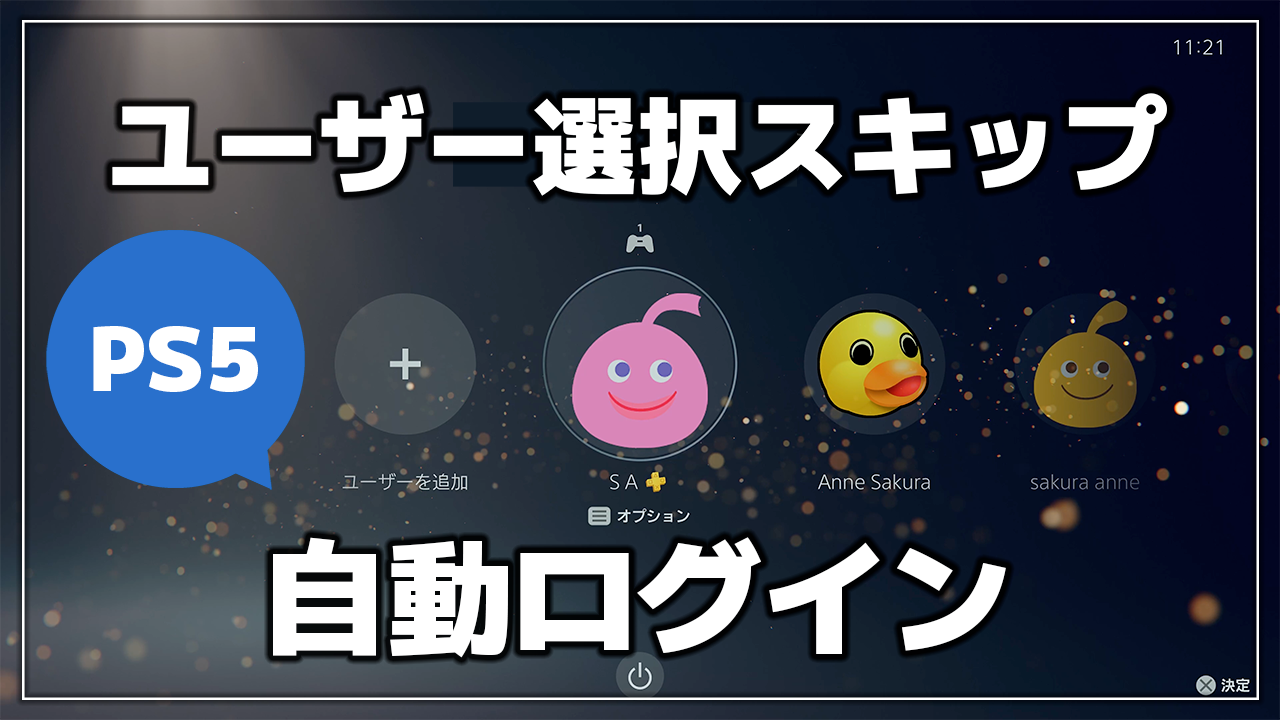
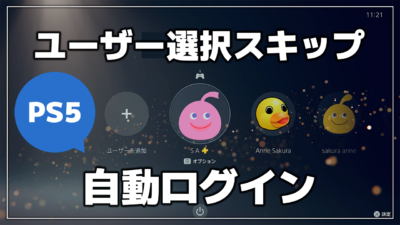
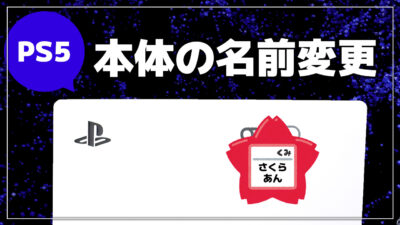

コメント